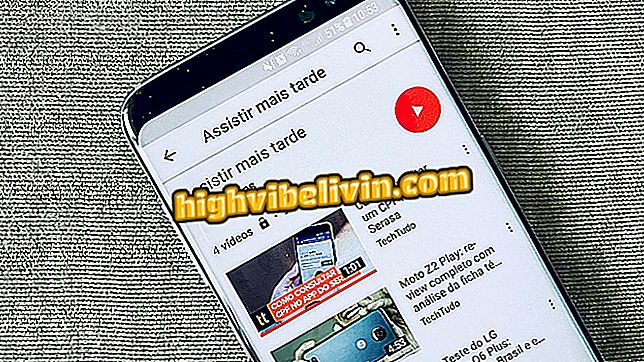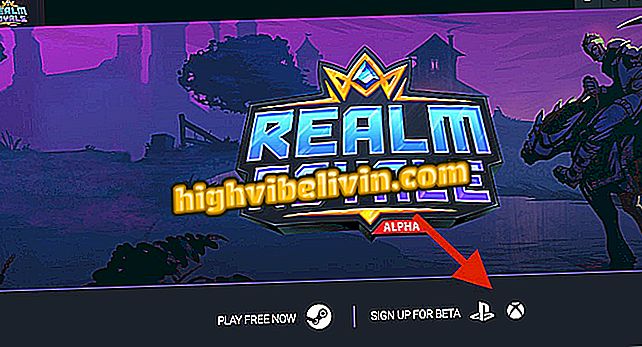YouTube Chrome'da çalışmıyor mu? Çözmenin 5 olası yolunu görün
YouTube, bilgisayarınızda Chrome tarafından erişildiğinde bir hata görüntüleyebilir. Bazı kullanıcılar çeşitli sorunlarla karşı karşıya kalır: YouTube çalışmıyor, ana sayfanın yüklenmesi zaman alıyor veya Google'ın tarayıcısında video oynatmıyor. Kullanıcının hataları çözmek için alabileceği çeşitli önlemler vardır.
Bunlar arasında tarayıcı sürümünü güncelleme, çerezleri ve önbelleği temizleme, üçüncü taraf uzantılarını veya Google’ın kendisini devre dışı bırakma, video sürücüsünü güncelleme ve İnternet bağlantısını kontrol etme ihtiyacı var. YouTube video oynatma hatasını PC'nizde Chrome'da düzeltmek için bunlara ve diğer çözümlere göz atın.
YouTube Premium buna değer mi? Yeni servisle tanışın

YouTube, Chrome'da çalışmıyor; nasıl çözüleceğine dair ipuçlarına göz atın
Cep telefonu, TV ve diğer indirimli ürünleri almak ister misiniz? Karşılaştırma bilmek
1. Chrome'u Güncelleyin
YouTube’a video yükleme hatasını düzeltmek için öncelikle Chrome’un güncel olduğundan emin olmanız önemlidir. Onaylamak için "chrome: // settings / help" (tırnak işaretleri olmadan) tarayıcı URL alanına yapıştırın ve klavyede "Enter" düğmesini tıklayın.
Yeni ekranda, Chrome sürüm numarasının yanında, tarayıcının en son sürümü olduğunu belirten mavi bir onay simgesi olup olmadığını unutmayın. Aksi takdirde, "Google Chrome'u Güncelle" seçeneği görünecektir. Güncellemeyi indirdikten sonra, yüklemek için tarayıcınızı yeniden başlatmanız gerekir.

Chrome'u en son sürümüne güncelle
2. Tarayıcınızın önbelleğini ve çerezlerini temizleyin
YouTube hatasını düzeltmenin başka bir yolu da açılmıyorsa çerezleri ve tarayıcı önbelleğini silmek. Göz atma verilerini ve görüntülerini kaydeder, böylece kullanıcı web sitelerini bir sonraki erişiminde çok daha hızlı bir şekilde yükleyebilir, ancak tarayıcıyı aşırı yükleyebilir.
Chrome'u temizlemek için, "chrome: // settings / clearBrowserData" (tırnak işaretleri olmadan) URL’ye yapıştırın ve klavyenizdeki "Enter" düğmesini tıklayın. Açılan pencerede, "Zaman aralığı" bölümündeki "Tüm süre" seçeneğini seçin ve "Çerezler ve diğer site verileri" ve "Önbelleğe alınmış görüntüler ve dosyalar" olmak üzere iki öğeyi kontrol edin. Sonunda "Verileri Temizle" ye basın.

Çerezleri ve Chrome önbelleğini temizle
3. Uzantıları Devre Dışı Bırak
YouTube'un Chrome'da çalışmamasının bir başka nedeni de video platformunun uzantılarla uyumsuzluğu olabilir. Kullanımı ve deneyimi geliştirmek için kullanıcı tarafından indirilebilecek üçüncü taraf veya tarayıcı tabanlı araçlardır.
Uzantılar sayfasına erişmek için, "chrome: // extensions /" (tırnak işaretleri olmadan) adres çubuğuna yapıştırın ve "Enter" tuşuna basın. Ardından, tüm uzantılarınızın işaretini kaldırın - gri görünene kadar düğmeyi kaydırın - ve sorunun çözülüp çözülmediğini görmek için YouTube'u açın.

Chrome uzantılarını devre dışı bırak
4. PC video sürücüsünü güncelleyin
YouTube videoları, tüm adımlardan sonra bile Chrome'a video yüklemezse, başka bir ipucu da video sürücülerini güncellemektir. Bunu yapmak için, aynı zamanda Windows sembolüne ve klavyenizdeki "X" düğmesine tıklayın.
Açılan pencerede "Aygıt Yöneticisi" seçeneğini seçin ve "Ekran adaptörleri" üzerine çift tıklayın. Ardından adaptöre sağ tıklayın ve "Update driver" (Sürücüyü güncelle) düğmesine basın.

Chrome'da YouTube erişim sorununu çözmek için video sürücüsünü güncelleyin
Son olarak, "Güncellenmiş sürücü yazılımını otomatik olarak ara" seçeneğini seçin ve ekrandaki sonraki adımları izleyin.

Otomatik olarak güncellenen sürücü yazılımını arayın
5. İnternet bağlantınızı kontrol edin
Yukarıdaki ipuçlarından hiçbiri işe yaramazsa, sorun İnternet'inin dengesizliği olabilir. Kullanıcı salt metin sayfalarına erişebilir, ancak zayıf Wi-Fi bağlantısı nedeniyle YouTube'a video yükleyemez.
Bağlantıyı kontrol etmek için, aynı zamanda Windows sembolüne ve klavyenizdeki "I" düğmesine basın. Ardından "Ağ ve İnternet" e gidin ve "Ağ Sorun Giderici" seçeneğini seçin.

Chrome'da YouTube'a erişmek için İnternet bağlantısını kontrol edin
Çevrimiçi bir filmin çökmesini nasıl önleyebilirim? Forumda takas ipuçları.

Videoder ile YouTube’daki videolar PC’den nasıl indirilir